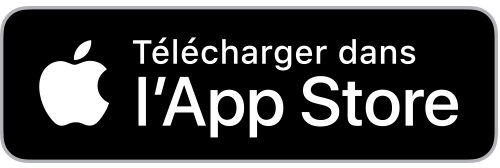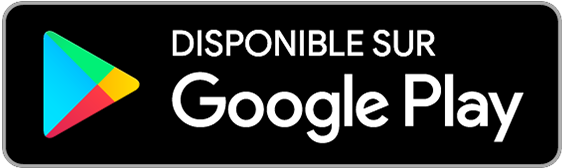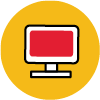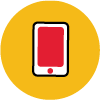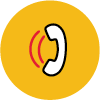Delivery Service
SERVICE DE LIVRAISON
Savourez nos délices St-Hubert dans le confort de votre foyer grâce à notre service de livraison fiable. Commandez en ligne ou sur l’application pour une expérience simple et rapide. Détendez-vous pendant que nous préparons et livrons votre commande
Commande pour emporter
Commandez en ligne ou sur l’application et récupérez rapidement votre commande grâce à notre service pour emporter.
Commandez sur notre application mobile ou en ligne et payez à l'avance
Stationnez-vous et suivez les instructions reçues par courriel pour votre commande à emporter
Dégustez votre repas dans le confort de votre maison!
Découvrez dès maintenant notre sélection de plats savoureux et passez votre commande en toute simplicité, en seulement quelques clics !
Êtes-vous prêts à commander?
FAQ
- Cliquez sur « Connexion » puis saisissez votre adresse courriel et votre mot de passe.
- Si vous n’avez pas de compte St-Hubert, il est possible d’en créer un à ce stade. Vous pouvez vous identifier avec votre compte Facebook ou Google, ou encore en cliquant sur « S’inscrire ». Vous devrez saisir les renseignements demandés.
- Cliquez sur « Connexion ».
- À noter que la connexion à un compte est facultative. Vous pouvez ignorer les étapes 1 et 2 et passer à l’étape 3 pour commencer votre commande. Vous devrez cependant vous identifier plus tard.
- Vous devez ensuite configurer votre commande en cliquant à l’endroit indiqué au coin supérieur droit de votre écran. Pour poursuivre votre commande, vous devrez effectuer les étapes suivantes :
- Précisez s’il s’agit d’une commande pour livraison ou pour cueillette en cliquant sur l’icône appropriée.
- Spécifiez votre localisation :
- Pour une livraison : sélectionnez l’adresse de livraison dans la liste. Si vous n’avez pas d’adresse enregistrée dans votre compte, ou si vous n’êtes pas connecté, recherchez ou saisissez manuellement l’adresse puis cliquez sur « Valider l’adresse ».
- Pour une cueillette : sélectionnez l’adresse de cueillette désirée parmi les adresses à proximité. Vous pouvez également chercher le restaurant désiré à l’aide de l’option « Trouver le restaurant le plus près ».
- Indiquez l’heure de livraison ou de cueillette souhaitée :
- Pour obtenir votre commande le plus tôt possible, sélectionnez « Maintenant ».
- Pour une précommande, sélectionnez « Plus tard », puis choisissez la journée et l’heure de livraison souhaitées.
- Une fois votre sélection terminée, cliquez sur « Sauvegarder les détails de la commande ».
- Naviguez dans le menu en cliquant sur les catégories et sous-catégories à l’écran.
- Pour faire un ajout au panier d’achat, sélectionnez le produit qui vous intéresse afin d’ouvrir la page du produit.
- Vous devez ensuite indiquer les accompagnements désirés :
- Sélectionnez l’accompagnement du repas en cliquant sur l’image de l’accompagnement désiré. Les frais en sus s’afficheront, le cas échéant.
- Au besoin, sélectionnez les options du repas : saveur, sauce-trempette, ustensiles particuliers, etc.
- Sélectionnez le type de salade de chou désiré.
- Pour les commandes à emporter, vous devrez également choisir une boisson. Une fois le type de boisson sélectionné, une fenêtre s’ouvrira pour vous permettre de faire votre choix.
- Une fois vos sélections effectuées, indiquez la quantité désirée. Celles-ci s’appliqueront à toute la sélection.
- Cliquez sur « Ajouter au panier ».
- Vous pourrez ensuite continuer d’ajouter des produits en cliquant sur « Ajouter d’autres produits ». Vous devrez répéter les étapes 5 à 8 pour chaque produit.
- Lorsque tous les produits sont ajoutés, accédez au panier en cliquant sur « Voir le panier » ou sur l’icône dans le coin supérieur droit de votre écran.
- Vous retrouverez un résumé de votre commande ainsi que le total à payer. Vous pouvez ajouter d’autres produits en cliquant sur « Ajouter d’autres produits » ou ajouter un coupon en cliquant sur « Ajouter un coupon ».
- Pour procéder au paiement, cliquez sur « PAYER ».
- Si vous n’êtes pas connecté, vous pourrez créer un compte à cette étape.
- Pour continuer sans connexion, cliquez sur « Continuer comme invité ». Vous devrez ensuite saisir votre courriel, prénom, nom et numéro de téléphone, puis cliquer sur « Continuer comme invité » pour passer à l’étape suivante.
- Une fenêtre de sélection des ustensiles et condiments s’ouvrira.
- Cliquez sur le bouton « Ensemble » pour ajouter des ustensiles. Le nombre d’ensembles d’ustensiles sera calculé selon le nombre de repas commandés.
- Sélectionnez la quantité de condiments souhaitée. Le total de condiments dépendra du nombre de repas commandés.
- Une fois la sélection effectuée, cliquez sur « Procéder ». Si vous n’avez pas besoin d’ustensiles ou de condiments, vous pouvez cliquer sur « Procéder » sans faire de sélection.
- Sélectionnez ensuite le mode de paiement.
- Pour effectuer le paiement en ligne, cliquez sur « Payer maintenant ».
- Vous devrez ensuite sélectionner le mode de paiement soit en utilisant une carte de crédit enregistrée dans votre compte, soit en enregistrant une nouvelle carte. Vous avez également l’option d’ajouter un pourboire.
- Pour payer lors de la livraison, sélectionnez « Payer à la porte ».
- Pour effectuer le paiement en ligne, cliquez sur « Payer maintenant ».
- Une fois le mode de paiement sélectionné, cliquez sur « Compléter la commande ».
- Une confirmation de votre commande s’affichera à l’écran afin que vous puissiez prendre note de votre numéro de commande. Vous recevrez également une confirmation à l’adresse courriel du compte.
Afin de profiter de toutes les fonctionnalités du site et de vous assurer de la conformité de l’affichage, assurez-vous que la version du fureteur que vous utilisez soit la plus récente ou sa version précédente.
Afin de bénéficier de tous les avantages du site de commandes St-Hubert, votre navigateur doit permettre l’utilisation du JavaScript.
Sur tous les téléphones et tablettes fonctionnant sur la plateforme Apple (versions iOS 10 et +) et sur la plateforme Android (versions 8 et +).
Cliquez sur « Connexion » puis saisissez votre adresse courriel et votre mot de passe.
Si vous n’avez pas de compte St-Hubert, vous pouvez en créer un en cliquant sur « Se connecter avec son adresse courriel » ou tout simplement vous connecter avec un compte Apple, Google ou Facebook existant.
Si vous préférez ne pas vous connecter, cliquer sur « Continuez en tant qu’invité ». À noter que vous devrez tout de même vous identifier un peu plus tard pour passer votre commande.
Une fois connecté, cliquez sur le bouton « Suite » au bas de l’écran pour trouver la section intitulée « Mon compte ».
Dans votre compte vous pouvez :
- Indiquer si vous voulez ou non être abonné à notre infolettre;
- Modifier vos coordonnées;
- Modifier votre mot de passe;
- Modifier vos adresses de livraison enregistrées;
- Activer ou désactiver l’option de géolocalisation;
- Activer ou désactiver les notifications de l’application;
- Gérer vos modes de paiement;
- Ajouter une carte-cadeau;
- Etc.
Repérez la section « Détails de la commande » au haut de l’écran et cliquez sur « Saisir l’emplacement…».
OÙ
Sélectionnez l’adresse de livraison dans la liste. Si vous n’avez pas d’adresse enregistrée dans votre compte ou si vous n’êtes pas connecté, entrez votre adresse dans « Saisir l’emplacement ».
QUAND
Pour obtenir votre commande le plus tôt possible, sélectionnez « Maintenant » (cette option n’est affichée que pendant les heures d’ouverture du restaurant).
Pour effectuer une précommande, sélectionnez « Plus tard », puis choisissez la date et l’heure de livraison souhaitées.
Une fois votre sélection terminée, cliquez sur « Enregistrer ».
Repérez la section « Détails de la commande » au haut de l’écran et cliquez sur « À emporter ».
OÙ
Sélectionnez l’adresse de cueillette parmi les choix à proximité. Vous pouvez également chercher le restaurant le plus près en entrant votre adresse dans « Saisir l’emplacement ».
QUAND
Pour obtenir votre commande le plus tôt possible, sélectionnez « Maintenant » (cette option n’est affichée que pendant les heures d’ouverture du restaurant).
Pour effectuer une précommande, sélectionnez « Plus tard », puis choisissez la date et l’heure auxquelles vous voulez récupérer votre commande.
Une fois votre sélection terminée, cliquez sur « Enregistrer ».
Vous avez la possibilité d’offrir du St-Hubert en cadeau à un proche en faisant livrer une commande chez lui.
Pour ce faire, vous devez d’abord vous rendre dans la section « Détail de la commande » au haut de l’application et cliquer sur « Saisir l’emplacement…».
Entrez les coordonnées physiques de la personne dans le champ « Saisir l’emplacement…». Ensuite, cliquez sur la zone « Offrir cette commande à un proche ».
Vous devrez alors identifier la personne choyée, puis indiquer si vous voulez l’aviser par courriel via la commande ou autrement.
- Si vous sélectionnez l’option « Adresse courriel », vous devrez ensuite indiquer l’adresse courriel du destinataire, puis vous aurez la possibilité de saisir un message personnalisé. Au besoin, vous pourrez modifier cette information au moment de payer.
Vous pouvez ensuite ajouter des produits au panier et procéder au paiement comme à l’habitude.
Des promotions et produits en vedette vous seront présentés à l’écran d’accueil. Vous pouvez survoler les suggestions ou cliquer sur « Voir plus » à la section Menu pour voir le menu complet.
Pour ajouter un produit qui vous intéresse au panier d’achats, vous devez d’abord le sélectionner.
Des précisions supplémentaires pourraient vous être demandées (à-côté, choix de sauces, etc.). Prendre note que si des frais supplémentaires sont à prévoir, ils seront indiqués à côté des articles correspondants.
Vous pouvez ajouter le produit une fois au panier ou cliquer sur le « + » pour l’ajouter plusieurs fois (avec les mêmes indications s’il y a lieu).
Cliquez ensuite sur « En ajouter [Quantité] au panier ».
Vous serez automatiquement redirigé au menu pour poursuivre votre commande.
Lorsque vous avez fini de sélectionner vos produits, accédez au panier d’achats en cliquant sur l’icône de sac dans le coin supérieur droit de votre écran.
Vous retrouverez un résumé de votre commande ainsi que le total à payer. À cette étape, vous pourrez faire des ajustements tels qu’appliquer un coupon ou ajouter un produit à votre panier d’achats. Vous pourrez également ajouter des ustensiles ou des condiments en fonction du nombre de repas sélectionnés.
Pour procéder au paiement, cliquez sur « Continuer ».
- Si vous n’êtes pas connecté, vous pourrez créer un compte à cette étape.
- Pour continuer sans vous connecter, cliquez sur « Continuer comme invité ». Vous devrez ensuite saisir votre prénom, nom, numéro de téléphone et adresse courriel, puis cliquer sur « Enregistrer les coordonnées » pour continuer.
Sélectionnez ensuite le mode de paiement.
- Pour « Payer maintenant » (en ligne), vous devez choisir un mode de paiement, soit en utilisant une carte de crédit ou une carte-cadeau déjà enregistrée à votre compte, soit en ajoutant une nouvelle carte.
Vous pouvez également ajouter un pourboire, soit à partir d’un pourcentage fixe ou en indiquant un montant personnalisé.
- Pour payer lors de la livraison (si applicable), sélectionnez « Payer à la porte ».
Il ne vous restera plus qu’à cliquer sur « Passer la commande » pour la soumettre.
Une confirmation s’affichera à l’écran afin que vous puissiez prendre en note votre numéro (ID) de commande. Vous recevrez également une confirmation par courriel.
Visitez la page « Résolution de problèmes ».
Vous géolocaliser permettra d’associer le restaurant le plus proche à votre emplacement et/ou votre adresse de livraison.
Il n’y a aucun frais lié à l’utilisation du service de commandes en ligne St-Hubert (excluant les frais d'utilisation d'Internet appliqués par votre fournisseur de connexion à Internet).
Pour ajouter le site de commandes St-Hubert à vos favoris, veuillez suivre les instructions ci-dessous :
Pour Microsoft Internet Explorer / Microsoft Edge :
- À droite de la barre d'adresse, dans le haut de la fenêtre, repérez l'étoile des Favoris et cliquez dessus.
- Cliquez sur « Ajouter aux Favoris » ou l'étoile avec un « + » selon ce qui vous est présenté.
Pour Mozilla Firefox :
- Sur la droite de la barre d'adresse, dans le haut de la fenêtre, repérez l'étoile et cliquez dessus pour « marquer cette page ».
- Modifiez ensuite les informations au besoin, puis cliquez sur « Terminer ».
Pour Safari :
Pour ajouter un signet dans la barre, taper www.st-hubert.com dans la barre d'adresse et faites glisser l'icône de la case d'adresse vers la barre des signets. Saisissez le nom du signet dans la boîte de dialogue qui apparaît. Vous avez également la possibilité de cliquer sur le bouton « Partager » situé à gauche de la barre d'adresse, puis saisissez le nom du signet dans la boîte de dialogue qui apparaît ainsi que l'emplacement désiré du signet.
Pour Chrome :
La méthode la plus simple pour créer un favori est de taper www.st-hubert.com dans la barre d'adresse du navigateur et de glisser l'icône qui apparaît à gauche de cette adresse vers la barre des favoris, située sous la barre d'adresse. Il est aussi possible de cliquer sur l'icône « Menu » à la droite de la barre d'adresse et de choisir « Favoris » dans le menu déroulant puis « Ajouter cette page aux favoris ».
Non, ce n’est pas obligatoire.
Toutefois, si vous autorisez la géolocalisation, vous obtiendrez des suggestions de restaurants les plus proches lors de la sélection d’une adresse de livraison ou de cueillette, au lieu de devoir entrer une adresse manuellement.
Vous connecter vous permettra d’accéder à une expérience en ligne optimisée et à des fonctionnalités spécifiques. Vous pourrez aussi :
- créer un profil avec vos préférences de menus (faire des commandes rapides automatiques selon vos repas préférés);
- préciser vos adresses de livraison favorites ou fréquentes;
- entrer vos coordonnées / options de paiement;
- etc.
Ainsi, il vous est beaucoup plus rapide de commander après la création d’un profil usager.
Vous pouvez vous connecter avec vos profils Facebook et Google si vous souhaitez aller un peu plus rapidement.
Non, ce n’est pas obligatoire. Vous pouvez choisir le mode « invité » pour éviter d’avoir à vous connecter pour passer votre commande.
À noter toutefois que le fait de vous connecter vous permettra d’accéder à une expérience en ligne optimisée et pourrait accélérer votre processus de commande si vous personnalisez votre profil.
À noter également que la création du compte et la connexion peuvent se faire rapidement en utilisant un compte Apple, Facebook ou Google existant.
L’avantage principal de créer un compte ou de vous connecter est qu’il est beaucoup plus rapide de passer une commande. Vous aurez aussi accès à une multitude de fonctionnalités :
- Enregistrer vos adresses de livraison favorites ou fréquentes;
- Ajouter une commande à vos préférées, vous permettant ainsi de recommander la même chose plus rapidement par la suite;
- Sauvegarder vos coupons et offres promotionnelles - via l'application mobile seulement -;
- Voir un historique détaillé de vos commandes antérieures;
- Enregistrer vos coordonnées et options de paiement;
- Et bien plus!
À noter que la création du compte et la connexion peuvent se faire rapidement en utilisant un compte Apple, Facebook ou Google existant.
Une fois que vous avez complété une commande, vous pouvez l’ajouter à vos préférées afin de pouvoir la commander de nouveau telle quelle dans le futur.
La section représentée par un cœur (site Web) ou une étoile (application mobile) liste les commandes que vous y avez sauvegardées et vous permet d’en sélectionner une rapidement.
Prendre note que vous devez être connecté pour pouvoir profiter de cette fonctionnalité.
Dans votre panier d’achats, cliquez sur « + Ajouter un coupon », puis entrez votre code promotionnel ou le code qui se trouve sur votre coupon. Si vous avez un coupon imprimé, ce code, constitué de chiffres et de lettres, se trouve sur le devant de votre coupon.
Dans l’application mobile de St-Hubert, vous avez la possibilité d’enregistrer des coupons et des codes promotionnels à votre profil afin de les utiliser plus tard.
Vous pouvez les ajouter sous l’onglet Coupons ou au haut de la page du menu complet (liste des catégories du menu)
1. Cliquez sur « ajouter un code de coupon », puis entrez le code promotionnel en question.
2. Dans la fenêtre qui s’affichera ensuite à l’écran, cliquez sur « Plus tard ».
Nous vous invitons à prendre connaissance des conditions inscrites sur le coupon afin de valider les paramètres d’utilisation (dates d’admissibilité, possibilité de le jumeler ou non à une autre promotion, etc.).
Les coupons ne peuvent être utilisés qu’une seule fois et le système détectera si vous l’avez déjà utilisé. Si vous éprouvez de la difficulté à entrer votre coupon, veuillez communiquer avec notre service à la clientèle au 1-866-784-8211.
Pour les commandes en livraison, vous pouvez payer en ligne, ou sur réception de votre commande, via nos terminaux mobiles de paiement. Pour les commandes que vous passerez chercher en rôtisserie, vous devez obligatoirement payer en ligne.
Notez que si vous avez choisi de faire des factures multiples, vous ne pourrez que payer sur réception de votre commande ou en rôtisserie.
Nous acceptons les modes de paiement suivants : Mastercard, Visa, American Express, Carte-cadeau St-Hubert. Si payées à la porte, les livraisons peuvent également être payées en argent comptant ou avec une carte de débit Interac. Il en va de même au comptoir pour emporter.
ll est plus facile que jamais de laisser un pourboire à votre gentil livreur! Vous pourrez ajouter le pourboire au montant de votre facture lors de votre paiement en ligne, ou encore, le remettre en argent comptant sur réception de votre commande. Notre personnel de livraison vous remercie à l’avance.
Commande en livraison:
Vous pouvez commander jusqu'à 30 jours à l'avance. Vous n'avez qu'à sélectionner la date voulue dans le panneau de configuration qui apparaît à l’écran après que vous vous soyez identifié. Dans la section « Heure de livraison » à droite du panneau, cliquez sur « Plus tard » et sélectionnez la date au moyen du calendrier et l’heure au moyen du menu déroulant.
Commande comptoir pour emporter:
Il n’est pas possible de placer à l’avance une commande comptoir pour emporter. Seules les commandes pour le jour-même sont acceptées.
Après avoir complété votre commande, une page de confirmation apparaîtra. Vous pouvez l’imprimer ou noter votre numéro de confirmation pour la commande que vous venez de placer. De plus, quelques minutes après avoir complété votre commande, vous recevrez un courriel de confirmation à l'adresse courriel que vous avez utilisé. Gardez votre numéro de commande. Il vous sera utile si vous souhaitez modifier ou annuler votre commande.
Si vous n’avez pas obtenu de numéro de confirmation pour votre commande à la toute fin du processus, ou si le site Internet ne vous permet plus de poursuivre votre commande ou ne fonctionne plus, veuillez communiquer avec nous en composant le 1-866-784-8211.
Après avoir complété votre commande, une page de confirmation apparaîtra. Vous pouvez l’imprimer ou noter votre numéro de confirmation pour la commande que vous venez de placer. De plus, quelques minutes après avoir complété votre commande, vous recevrez un courriel de confirmation à l'adresse courriel que vous avez utilisé. Rendez-vous à la rôtisserie sélectionnée à l’heure indiquée pour la cueillette de votre commande. Vous aurez besoin de votre numéro de commande et d’une pièce d’identité pour la récupérer.
Il n'est pas possible de modifier une commande après avoir reçu votre numéro de confirmation, mais vous pouvez faire annuler celle-ci en composant le 1-866-784-8211, puis passer une nouvelle commande par la suite. Assurez-vous d'avoir en main vos numéros de confirmation et de téléphone lors de l'appel.
Nous mettons à jour les prix automatiquement sur le site de commandes St-Hubert lorsque de nouveaux prix sont mis en place. Les prix peuvent changer sans préavis. Le montant de votre facture vous sera transmis lors de la confirmation de votre commande. Veuillez prendre note que les prix de nos produits sont en dollars canadiens et n'incluent pas les taxes. Le montant partiel des taxes est indiqué sur votre facture.